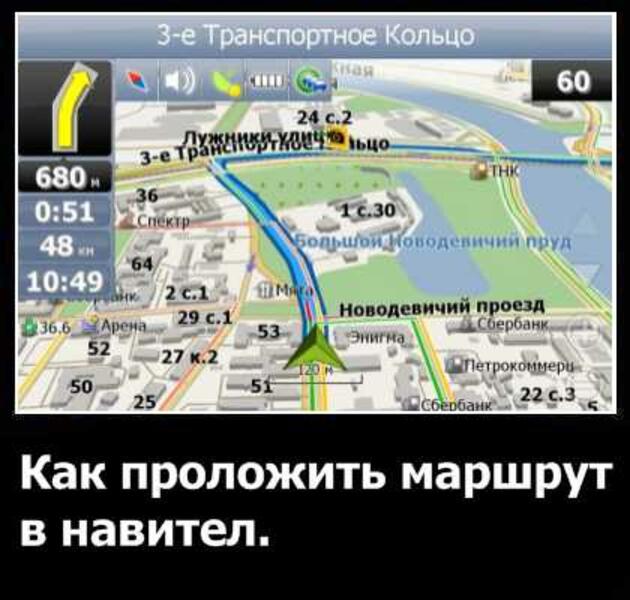Как проложить маршрут в навителе?

Навител – это российская навигационная программа.
Как проложить маршрут в навител, инструкция
Проложить маршрут в Навител достаточно просто. Первым делом нужно включить GPS (если навигация происходит с помощью телефона). В навигаторе же и так все включено. Кстати если вы еще не купили навигатор, но собираетесь это сделать вам поможет статья как выбрать навигатор.
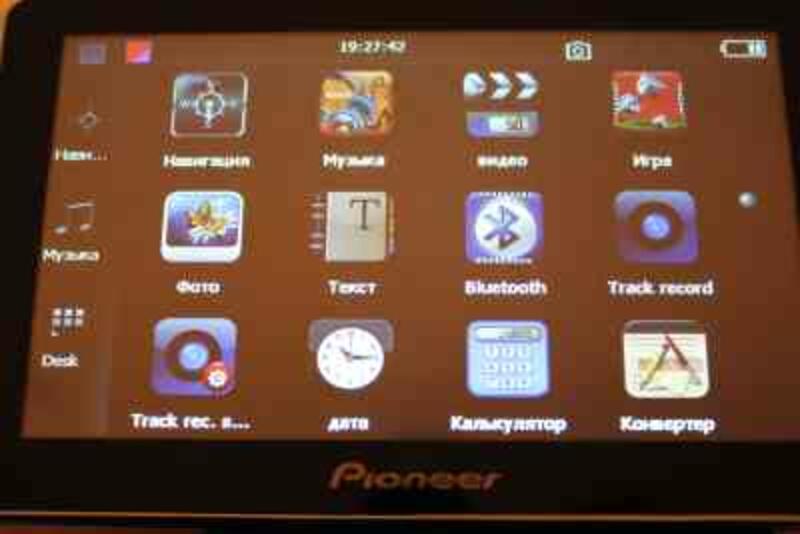
Далее запускаем Навител. В зависимости от предпочтений можно разрешить или запретить доступ в интернет для обновления информации о пробках.

Когда Навител включится и загрузит карту, может оказаться, что она отображает не то место, где вы сейчас находитесь. Для более корректного отображения необходимо поймать спутники.
Любой GPS-навигатор не сможет проложить маршрут без спутников. В Навителе для этого выбирается значок спутниковой тарелки зеленого цвета. Если значок желтый – это значит, что программа еще не связалась со спутниками.

Открывается специальное меню, на котором нужно выбрать пункт «спутники». В появившемся окне отображаются спутники, некоторые из них находятся еще в поиске, некоторые проявляются. Если спутники определились, они загораются зеленым цветом. Тут возникает один нюанс – Навител ловит только в открытой местности, соответственно, если над вами есть хотя бы один этаж, спутники могут не найтись. В машине же навигатор нормально определит спутники, особенно если находится под лобовым стеклом.

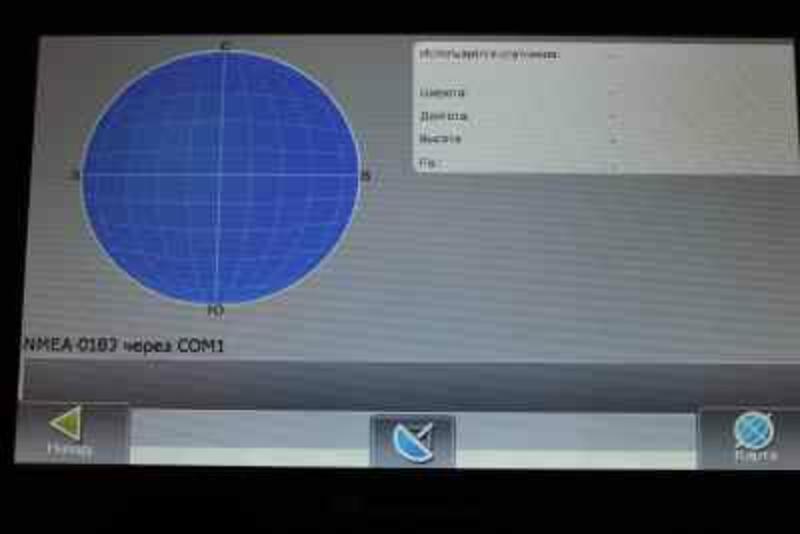
После нажатия кнопки назад и возврата на главную страницу, Навител определяет текущее местоположение. После этого можно начать строить маршрут.
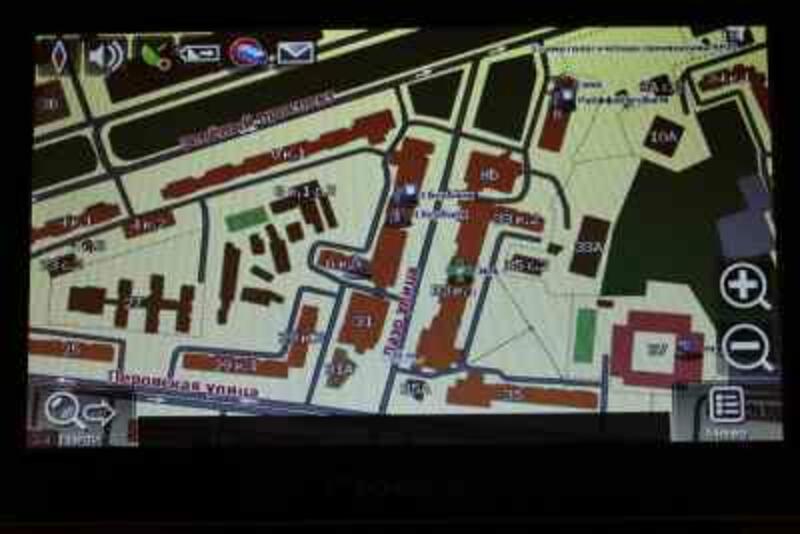
После нажатия на пункт внизу справа экрана появляется возможность выбора варианта поиска точки назначения:
- адрес,
- перекрестки,
- точки интереса,
- на карте,
- сохраненные заранее путевые точки,
- последние посещенные,
- часто посещаемые и по координатам.
С адресом и перекрестками вроде все ясно, а точки интереса можно выбрать и рядом с текущим местоположением, рядом с финишем, либо по маршруту.
При выборе адресного варианта формирования маршрута, вводится город, улица и дом назначения. Можно вводить соседний к пункту назначения дом, или вовсе только улицу.
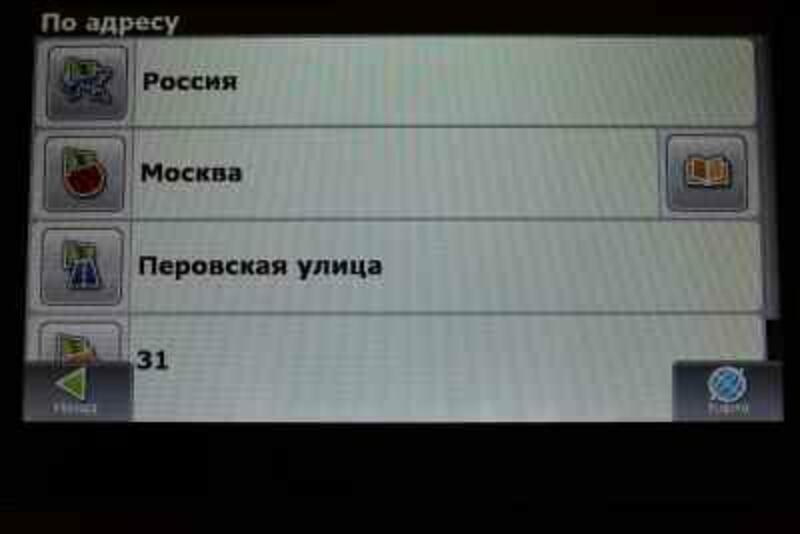
Если есть уже проложенный маршрут, то найденные точки можно к нему добавит как промежуточные. Однако в этом случае порядок движения по ним нужно указывать вручную.
После того, как все данные о маршруте заданы, нужно нажать кнопку «поехать» в верхнем левом углу, и Навител проложит путь движения. Конечная точка маршрута будет отмечена флажком, а голосовой режим ведения будет подсказывать повороты.

В Навителе присутствует возможность записи треков. Их можно отправить друзьям или использовать для рисования карт в редакторах. Для записи трека необходимо нажать на иконку вверху экрана, либо выбрать пункт в меню. Сразу после этого начнется запись с текущими координатами, скоростью и временем. После повторного нажатия на тот же значок, запись завершается и сохраняется в файле. Имя файла содержит дату время его создания. Извлекать треки можно с помощью компьютера.
Иногда на карте появляется фиолетовая линия, она показывает последние десять тысяч точек всех записанных треков. Ее можно отключить сбросом пункта «Показывать последние 10 000 точек» в настройках. Все путевые точки можно перемещать, для этого выбирается правая кнопка в меню путевых точек в центре.
Правильная настройка Навител ( Navitel ) 2021 Видео
Источник:autoepoch.ru